Як видалити всі запити в Яндексі. Як очистити пошуковий рядок
Запити, що вводяться в пошукову рядок, За замовчуванням залишаються в кеші браузера і з'являються при повторному зверненні, щоб скоротити час, що витрачається на пошук необхідної інформації. У деяких випадках запити зберігаються на сервері пошукової системи. Для очищення рядки пошуку необхідно видалити кеш веб-оглядача або заборонити пошуковій системі зберігати введені слова і фрази.
Інструкція
Google ChromeЧтоби встановити заборону пошуковій системі автоматично довантажувати в рядок запиту раніше введені слова, а заодно і очистити кеш браузера, клікніть на піктограмі з зображенням гайкового ключа на панелі оглядача і виберіть команду «Параметри». В меню «Основні», в розділі «Пошук» зніміть галочку поруч з пунктом «Увімкнути Миттєвий пошук». В меню «Додаткові» натисніть кнопку «Видалити дані веб-перегляду», а потім встановіть всі доступні прапорці, натисніть і підтвердіть очистку кешу та інших даних.
OperaВ цьому браузері для виконання тієї ж процедури натисніть клавіші Ctrl і F12, щоб відкрити діалогове вікно «Налаштування». На вкладці «Пошук» зніміть прапорець поруч з командою «Включити підказки для пошуку», натисніть кнопку «ОК». Перейдіть на вкладку «Розширені» і відкрийте меню «Історія». Натисніть кнопку «Очистити» в розділі «Дисковий кеш».
Mozilla FirefoxВ меню Firefox виберіть команду «Налаштування» і перейдіть на вкладку "Налаштування". Натисніть активне посилання «Очистити вашу недавню історію». У новому діалоговому вікні виберіть часовий проміжок, щоб видалити історію запитів за певний період часу і встановіть прапорці для пунктів «Журнал форм і пошуку» і «Кеш». Натисніть кнопку «Очистити зараз», щоб застосувати зміни.
Internet ExplorerВ браузері від компанії Microsoft відкрийте діалогове вікно «Властивості оглядача» з меню «Сервис». У розділі «Історія перегляду» натисніть кнопку «Видалити», відзначте прапорцями пункти, пов'язані з введенням запитів і підтвердіть зміни. Натисніть кнопку «Параметри» в розділі «Пошук», виберіть пошукову систему за умовчанням, і натисніть «Відключити варіанти», щоб заборонити службі пошуку зберігати введені запити.
Рядком пошуку іменується текстовий рядок у правому верхньому кутку вікна браузера, зокрема Firefox. Вона забезпечує можливість проведення пошуку в різних пошукових системах. При введення запиту в рядок пошуку, яка використовується пошукова система відображається в списку ліворуч, а результати пошуку виводяться в праву область вікна браузера.

Інструкція
Натисніть кнопку «Пуск» для входу в головне меню системи і перейдіть в пункт Firefox.
Виконайте настройку параметрів відображення програми. Для цього виконайте такі дії.
Викличте меню, що випадає кліком миші на значок стрілки зліва від вікна пошуку для вибору пошукової системи. За замовчуванням в Firefox включені: - Google - для пошуку в системі Google;
- Yandex - для пошуку через Яндекс:
- Ozon - для пошуку в магазині Ozon.ru;
- Price.ru - для пошуку товарів і послуг через Price.ru;
- Вікіпедія - для пошуку в Російській Вікіпедії:
- Mail.ru - для пошуку через Mail.ru;
- Яндекс-словники - для пошуку в словниках Яндекс.
Виберіть потрібну пошукову систему зі списку запропонованих.
Натисніть на значок пошукової системи і виберіть пункт «Управління пошуковими системами» для додавання бажаної пошукової системи в список.
Натисніть кнопку «Модулі для інших пошукових систем ...» для перегляду пропонованих опцій і виберіть необхідну.
Будь-браузер зберігає історію і Яндекс браузер не виняток. Ви можете переглядати історію, видалити її повністю або окремі запити і відключити збереження історії.
Як подивитися історію
Для того, щоб подивитися історію відвіданих сторінок в Яндекс браузері, натисніть на значок решітки і в меню виберіть «Історія», а потім «Менеджер історії». Після цього відкриється вся історія.
Як видалити історію
Для того, щоб видалити історію потрібно навести на потрібний запит курсором миші і зліва, замість фавіконки ви побачите віконце. Натискаємо по ньому, ставлячи тим самим галочку. Тепер натискаємо «Видалити вибрані елементи».
Якщо ви хочете очистити всю історію чи запити за певний період, то натискаємо на «Очистити історію».
Після цього відкриється нове вікно в якому можна вибрати за який проміжок часу потрібно видалити всі відвідані сторінки. Після цього натискаємо «Очистити історію».
Як відключити історію
Для того, щоб Яндекс браузер не зберігав історію запитів, потрібно:
1. Натискаємо на решітку і в меню вибираємо «Налаштування».
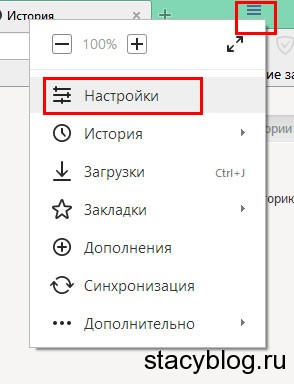
2. У розділі «Охорона особистих даних» натискаємо «Налаштування вмісту».
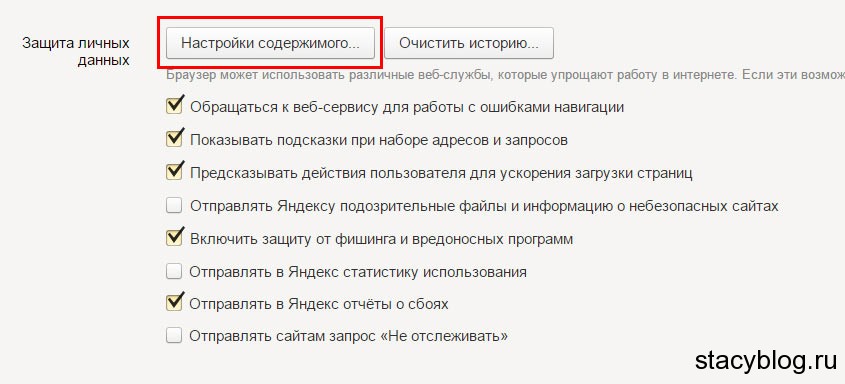
3. У цьому вікні в розділі «Файли cookie» відзначаємо «Заборонити всім сайтам зберігати дані». Після цього просто натисніть «Готово».
Коли в пошуковій системі ви вводите часто одну і ту ж фразу для пошуку певних речей, сервіс запам'ятовує запит і пізніше пропонує цей запит разом з іншими, підсвічуючи його в спеціальному списку. Такий пошуковик вже встигли назвати «розумним», або «пошукачем з підказками», і використовується така система в багатьох великих пошукових системах світу, включаючи Yahoo.
Наприклад, місце розташування панель запитів та історії, сьогодні вже зовсім інше. Давайте знайдемо і змінимо всередині неї дані якісь.
Описані нижче інструкції підійдуть не тільки Яндекс браузера, а й будь-якого іншого. 1. Входимо в свій аккаунт
Історія зберігається в Яндексі тільки у тих, хто авторизовані на їх сервісі - для цього потрібен хоча-б поштову скриньку від яндекса.
- Входимо в свою обліковий запис (наприклад [Email protected]) І перейдіть на головну сторінку Я.
Вгорі подивіться на кнопку « Налаштування». 
- Натиснувши на «Налаштування» вибираємо пункт « інші налаштування»І тиснемо на нього. 
- У відкритому розділі вибираємо « Пошукові запити». 
Проводимо комплексну настройку історії пошуку.
Вам доступна функції навіть не видалення запитів, а простого хайда. Таким чином запити просто не будуть показуватися під час введення будь-якого додаткового запиту в Яндексі.
Щоб повністю позбавитися від історії фраз, потрібно бути в своєму акаунті і натиснути на пункт « Очистити історію».
Чекаємо деякий час, до тих пір поки система не збере дані про всілякі запити і не видалить їх. Процедура займає до п'яти хвилин, не більше.
Чи не закривайте вкладку, поки не закінчиться видалення. Раніше задана фраза виділяється певним шрифтом:

Після видалення історії свою дію треба підтвердити. Робиться це кнопкою «Зберегти», яка знаходиться в нижній частині сторінки з настройками.
2. Видалити відображення сайтів в пошуковій системі
Якщо ви хочете видалити з пошуку Яндекс, не тільки запити тексту, то подивіться на ще один метод.Сайти самі по собі відображаються в спеціальному випадаючому віконці адресного рядка. Як їх прибрати:

1. Входимо в свій аккаунт Яндекс.
2. Відкриваємо додаткові налаштування, як минулого разу.
3. Виберіть вкладку « Показувати часто відвідувані сайти». Вона знаходиться поруч, з уже відомою вкладкою « управління запитами».
4. Приберіть галочку напроти пункту «Показувати / показувати сайти».
5. Знову ж, щоб зміни були збережені - підтвердіть їх спеціальною кнопкою « зберегти».
Розглянемо, як подивитися історію в Яндексі - найбільшої пошукової системи Рунета.
Згідно з офіційною статистикою, для роботи з глобальною мережею, 70% користувачів СНД використовують два основні інструменти - це пошуковик і однойменний. Обидва компоненти можуть зберігати дані про користувача переглядах.
Це означає, що навіть через час ви зможете побачити все веб-сторінки і запити за якими ви переходили.
У разі необхідності, ви зможете швидко відновити всі відкриті за певний період часу вкладки. Яндекс зберігає абсолютно всю інформацію про відвідуваність сайтів, будь вона записана вчора або рік тому.
Зміст:
Перегляд і видалення в пошуковику
Так як Yandex зберігає всі дані користувача активності, для зберігання великої кількості запитів був створений сервіс «Мої знахідки». З його допомогою всі, хто зареєстрований і авторизований, можуть за кілька кліків дізнатися все необхідне.
Щоб подивитися список ваших відвіданих сторінок, коректний:
- В результаті, з'явиться вікно із зазначенням логіна користувача та;

- Так як історія прив'язується тільки до вашого профілю, немає різниці, з якого браузера вони були прочитані. Всі дані будуть збережені в сервісі «Мої знахідки». Натисніть на значок шестерінки в головному вікні або у вкладці відображення вхідних листів;
- Натисніть на пункт «Інші» для переходу на нову, в якій будуть відображені всі сервіси та опції;
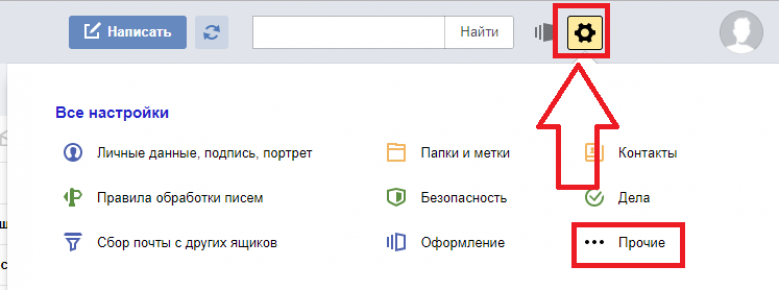
- Далі знайдіть два пункти - це «Мої знахідки» і «Налаштування пошуку». Вони знаходяться в самому низу сторінки;
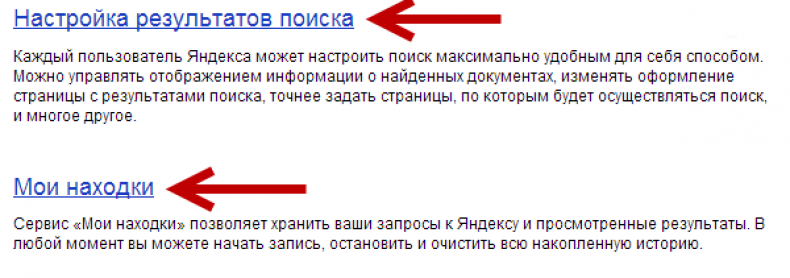
- Натисніть на пункт «Налаштування результатів пошуку» і у вікні, перевірте, відзначені чи галочки для обліку. Також, повинна бути натиснута кнопка «Записувати історію». Якщо такі дані не налаштовані - інформацію не вдасться відновити, а детальну інформацію про переглядах можна буде подивитися тільки;
- В налаштуваннях знайдіть клавішу для переходу в «Мої знахідки» і натисніть на неї;

- Потрапляючи в «Знахідки», ви зможете побачити все, що були прочитані з вашого облікового запису.

Сторінка з усіма запитами - це потужний інструмент для аналізу для користувача активності. Ви зможете побачити не тільки варіанти пошуку, які зручно розділені по датах, а й знову перейти до результатів. Потрібно лише клікнути по ньому.
Користувачі можуть експортувати інформацію з інших пристроїв, працювати з інформацією пошуку картинок, блогів і переглядати не тільки їх, але і відвідувані сайти. Все це можливо завдяки вкладці налаштувань в лівій частині вікна.
Здійснюйте пошук, щоб швидше знайти потрібний елемент. Для цього скористайтеся шкалою хронології або текстовим полем. Включайте і відключайте запис історії самостійно, переміщаючи повзунок в правій верхній частині вікна. Щоб видалити запит або веб-сторінки зі сховища, натисніть на хрестик біля її назви.
Також, в настройках користувачі можуть дозволити або заборонити збереження всіх ваших даних. Зверніть увагу, що вона буде створюватися на основі вашої роботи з самою системою, а також з сервісами Яндекс.Маркет.
Щоб, в настройках натисніть на вкладці Яндекс.Маркет і у вікні налаштувань сервісу клікніть на клавішу «Очистити». Будуть видалені дані для системи, а також вся інформація про вашому пошуку в магазині товарів.

Видалення даних сховища
Яндекс - лідер серед російськомовних пошукових систем. Видобуває з надр глобальної мережі саме той контент, ту інформацію, яка потрібна користувачу. А при наборі будь-якого слова, словосполучення чи питання в пошуковому рядку, орієнтуючись на них, видає підказки - список популярних запитів (із зазначеної теми). Більш того, якщо авторизуватися в системі Яндекс (тобто зайти в свій аккаунт), у видачі будуть відображатися, а також запити, які вводив безпосередньо сам користувач.
Всі ці дані беруться з так званої історії пошуку Яндекса - віртуального сховища, що знаходиться в акаунті, в якому фіксуються за датою та часом пошукові підказки і переходи на веб-сайти. Але, як показує практика, хтось ним користується, а хтось і ні (з міркувань конфіденційності).
Якщо ви не знаєте, як видалити історію в Яндексі і як відключити внесення даних в нього, а вирішити ці завдання вкрай важливо і потрібно, скористайтеся нижченаведеними інструкціями. І всі проблеми, пов'язані з цими настройками, відпадуть самі собою.
Як очистити?
2. У правому верхньому куті клацніть по іконці «шестерня» (опції профілю).

3. У спадаючому меню виберіть «Інші настройки».
4. На новій сторінці перейдіть в розділ «Мої знахідки».

5. Щоб видалити всі записи, натисніть кнопку «Очистити ...».

Увага! Якщо ви не хочете, щоб система фіксувала події, в цьому ж розділі натисніть кнопку «Зупинити запис».
Як вибірково видалити записи?


Швидкий доступ до налаштування журналу

2. Для відключення підказок приберіть «галочки» навпроти опцій «Мої запити ...» і «Улюблені сайти ...».
3. Щоб видалити вміст журналу, натисніть «Очистити ...».
4. Збережіть змінені опції: клікніть по кнопці «Зберегти».
Як налаштувати пошук?
Якщо ви не хочете видаляти історію, а лише зупинити запис і зробити тонкі настройки пошуку, виконайте наступне:
1. У меню налаштувань профілю виберіть «Налаштування результатів пошуку».

2. У правій нижній частині сторінки, в блоці «Персональний пошук», приберіть прапорці біля функцій, які хочете відключити (враховувати історію, сайти ... і т.д.).
3. Натисніть «Зупинити запис» (відключення журналу).
Комфортного вам користування Яндекс! І нехай знайдеться все!
